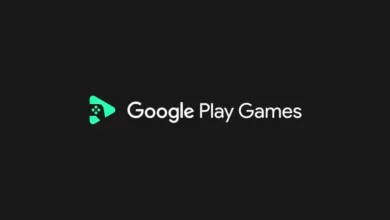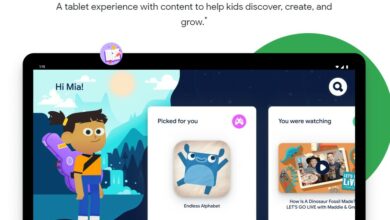کبھی کبھی آپ کو Play Store دستی طور پر انسٹال کرنا پڑتا ہے۔ چاہے آپ نے اسے حادثے سے انسٹال کر دیا ہو ، یا آپ کسی پچھلے ورژن پر واپس جانا چاہتے ہیں ، یا پھر بھی اگر آپ کا گوگل پلے اسٹور بند ہو اور آپ ابھی نیا ورژن انسٹال کرنا چاہتے ہو تو ، اس کا ایک حل موجود ہے!
1. گوگل پلے کا موجودہ ورژن چیک کریں
تازہ ترین معلومات میں کافی وقت لگتا ہے اور تمام Android آلات پر بیک وقت نہیں پہنچتے ہیں۔ یہی وجہ ہے کہ بعض اوقات آپ گوگل پلے اسٹور کا نیا ورژن ڈاؤن لوڈ اور انسٹال کرنا چاہتے ہیں ، خاص طور پر اگر آپ کا موجودہ ورژن آپ کو پریشانی کا باعث بنا رہا ہے۔
تاہم ، اس سے پہلے کہ آپ تازہ ترین پلے اسٹور اے پی پی کو ڈاؤن لوڈ کریں ، پہلے چیک کریں کہ فی الحال پلے اسٹور ایپ کا کون سا ورژن انسٹال ہے۔ یہ کرنے کا طریقہ یہاں ہے:
- کے پاس جاؤ ترتیباتپھر اطلاقات اور اطلاعات
- تلاش کریں گوگل کھیلیں اور اسے چھو (آپ پر کلک کرنا پڑ سکتا ہے تمام ایپس دیکھیں )
- پر کلک کریں اعلی درجے کی اور بالکل آخر تک سکرول کریں جہاں آپ کو ورژن نمبر نظر آئے گا

اگر آپ کی Google Play ایپ ٹھیک کام کررہی ہے اور آپ مواد ڈاؤن لوڈ کرنے کی واحد وجہ یہ ہے کہ آپ بے چین ہیں تو آپ خود بھی Play Store ایپ میں موجود ایپ ورژن کو چیک کرسکتے ہیں۔ اسے کھولیں ، اوپری بائیں کونے میں تین لائنوں (برگر مینو بٹن) پر کلک کریں ، پر جائیں ترتیبات اور صحیح نمبر دیکھنے کیلئے نیچے سکرول کریں۔
گوگل پلے اسٹور ورژن نمبر کی وضاحت
گوگل پلے اسٹور ورژن نمبر دینے کا نظام پہلے تو تھوڑا سا الجھا ہوا معلوم ہوسکتا ہے ، لیکن اس کا پتہ لگانا آسان ہے۔ اگر تعداد کے مابین کودنا عجیب معلوم ہوتا ہے تو ، اس کی وجہ یہ ہے کہ گوگل نے انٹرمیڈیٹ ورژن شائع نہیں کیے ہیں۔
2. گوگل پلے اسٹور اے پی پی ڈاؤن لوڈ کریں
براہ کرم نوٹ کریں کہ مندرجہ ذیل گائیڈ ایک ایسے Android ڈیوائس کے مالکان کے لئے ہے جس میں Play Store کا لائسنس شدہ ورژن موجود ہے۔ ہم سمجھتے ہیں کہ کبھی کبھی Play Store ایپ کو دوبارہ انسٹال کرنا یا واپس رول کرنا ضروری ہوتا ہے۔
گوگل پلے کا تازہ ترین ورژن ڈاؤن لوڈ کریں۔
گوگل پلے اسٹور کا پچھلا ورژن ڈھونڈ رہے ہیں؟
معمول کے مطابق ، چیزوں کو ہموار کرنے کے لئے زیادہ تر تبدیلیاں ہوڈ کے نیچے ہوتی ہیں۔ ہم Google Play ایپ کے تازہ ترین ورژن میں نمایاں صارف انٹرفیس کی تبدیلیاں یا نئی خصوصیات تلاش کرنے سے قاصر تھے۔ اگر آپ کوئی اپ ڈیٹ ڈاؤن لوڈ کرتے ہیں اور کوئ کیڑے محسوس کرتے ہیں تو ، ہماری گوگل پلے اسٹور کی خرابیوں کا سراغ لگانے والا رہنما دیکھیں۔

3. گوگل پلے اسٹور انسٹال کریں
اگر آپ اس سائٹ کے متولی پیروکار ہیں تو پلے اسٹور کو انسٹال کرنے کا آسان ترین طریقہ پہلے ہی آپ سے واقف ہوگا: صرف پلیئر اسٹور APK کو دستی طور پر ڈاؤن لوڈ اور انسٹال کریں۔ ایک APK آپ کے کمپیوٹر پر .exe فائل (.dmg on Mac) کے اینڈروئیڈ کے برابر ہے۔
گوگل پلے سٹور سے ایپ ڈاؤن لوڈ کرنے کے بجائے آپ اسے پلے سٹور کی مدد کے بغیر خود ہی انسٹال کر لیں۔ یہاں تک کہ آپ کی مدد کے لیے ہمارے پاس ایک مددگار گائیڈ بھی ہے:
یہ واقعی بہت کارآمد ہے جب آپ جس ایپ کو انسٹال کرنا چاہتے ہیں وہ خود Play Store ہوتا ہے۔ آپ کے آلے پر گوگل پلے APK انسٹال کرنے کے دو طریقے ہیں: براہ راست اپنے اسمارٹ فون پر یا اپنے کمپیوٹر کے ذریعے۔ ہم پہلے آسان راستہ اختیار کریں گے۔
اسمارٹ فون سے گوگل پلے اسٹور انسٹال کرنا
اینڈرائڈ کے پرانے ورژن (Oreo سے پہلے) کے ل، ، آپ کو صرف ترتیبات کے مینو میں جانے اور نامعلوم ذرائع سے انسٹالیشن کی اجازت دینے کی ضرورت ہے ، اور پھر مذکورہ بالا لنک سائٹ پر کھولیں۔ آپ کو ڈاؤن لوڈ اور انسٹالیشن کی اجازت دینے کا اشارہ کیا جائے گا۔ اے پی کیوائر ایک محفوظ ذریعہ ہے ، لہذا آپ دبائیں جی ہاں .

اینڈرائیڈ Oreo اور اس سے اوپر، جیسے Pie اور Android 10 پر، Google Play ایپ کو دستی طور پر انسٹال کرنا تھوڑا مشکل ہے۔ یہاں آپ کو کیا کرنے کی ضرورت ہے:
- کے پاس جاؤ ترتیبات اور تلاش کریں اطلاقات اور اطلاعات... ایپس مینو میں ، اس وقت تک نیچے اسکرول کریں جب تک کہ آپ کو اپنا موبائل براؤزر نہ مل سکے گوگل کروم
- براؤزر میں کلیک کریں اور سیکشن پر نیچے سکرول کریں اعلی درجے کی... وہاں آپ کو مل جائے گا نامعلوم ایپلی کیشنز انسٹال کرنا. کھولیں اور منتخب کریں - اس ذریعہ سے اجازت دیں۔ کام کرنے کے بعد آپ اس اختیار کو غیر فعال کر سکتے ہیں۔

- اپنے آلے پر براؤزر کا استعمال کرتے ہوئے ، سائٹ پر جائیں XDA ڈویلپرز یا اے پی کی عکسپلے اسٹور کے جدید ترین ورژن کے لئے APK ڈاؤن لوڈ کرنے کے لئے۔
- آپ کو ایک انتباہی پیغام موصول ہو سکتا ہے - "اس قسم کی فائل آپ کے آلے کو نقصان پہنچا سکتی ہے۔" اسے نظر انداز کریں (ہم پر اعتماد کریں) اور کلک کریں۔ OK.
- APK کھولیں (آپ نوٹیفیکیشن مینو میں مکمل ڈاؤن لوڈ پر کلک کرسکتے ہیں) ، نیا اجازت نامہ (اگر کوئی ہے تو) پڑھیں جس کے لئے پلے اسٹور کا نیا ورژن مانگتا ہے ، پھر کلک کریں انسٹال کریں۔

کمپیوٹر استعمال کرکے گوگل پلے اسٹور انسٹال کرنا
اگر آپ کے آلے پر موبائل انٹرنیٹ یا Wi-Fi کنکشن نہیں ہے، تو آپ اس کے بجائے اپنے کمپیوٹر پر Play Store APK ایپ ڈاؤن لوڈ کر سکتے ہیں۔ یہی عمل لاگو ہوتا ہے، لیکن اگر آپ کا آلہ پہلے سے نصب فائل مینیجر کے ساتھ نہیں آتا ہے تو آپ کو اپنے اسمارٹ فون پر ایک فائل مینیجر ایپ انسٹال کرنے کی ضرورت ہوگی۔
- اگر آپ کے پاس FX فائل ایکسپلورر کی طرح نہیں ہے تو ، تیسری پارٹی فائل مینجمنٹ ایپ ڈاؤن لوڈ کریں۔ اسے اپنے موبائل براؤزر کے لئے بیان کردہ اسی مراحل پر عمل کرکے نامعلوم ذرائع سے درخواستیں انسٹال کرنے دیں۔
- اپنے کمپیوٹر پر براؤزر کا استعمال کرتے ہوئے ، پر جائیں ایکس ڈی اے ڈویلپرز فورم یا اے پی کی عکسپلے اسٹور کے جدید ترین ورژن کے لئے APK ڈاؤن لوڈ کرنے کے لئے۔
- ایک USB کیبل کے ذریعے اپنے آلہ کو اپنے کمپیوٹر سے مربوط کریں اور اپنے Android ڈیوائس میں APK کاپی کریں۔
- اپنے فائل مینیجر کا استعمال کرتے ہوئے APK ڈھونڈیں۔
- APK چلائیں ، اجازتیں قبول کریں اور کلک کریں انسٹال کریں۔
- اگر آپ اضافی APKs ڈاؤن لوڈ کرنے نہیں جا رہے ہیں تو اپنے فائل مینجمنٹ ایپ سے نامعلوم ذرائع انسٹال کی اجازت کو ہٹانا یاد رکھیں۔

ایک بار جب آپ Google Play Store ایپ کو دوبارہ انسٹال کر لیتے ہیں، تو آپ کو ہر نئے ورژن کو دستی طور پر دوبارہ ڈاؤن لوڈ کرنے کی فکر کرنے کی ضرورت نہیں ہے۔ جیسے ہی آپ کے ڈاؤن لوڈ کردہ ورژن سے نیا ورژن آتا ہے، گوگل پلے ایپ خود بخود اپ ڈیٹ ہوجائے گی۔ تاہم، اگر آپ کو اب بھی مسائل درپیش ہیں، تو اب وقت آگیا ہے کہ آپ اسے حل کریں۔
4. گوگل پلے اسٹور کی دشواری حل کریں
Google سروسز فریم ورک ایک ضروری سروس ہے جو Play Store کو آپ کے آلے پر موجود ایپس کے ساتھ تعامل کرنے کی اجازت دیتی ہے، خودکار اپ ڈیٹس اور سسٹم کے افعال کی اجازت دیتی ہے۔ اگر یہ خصوصیات کام کرنا بند کر دیتی ہیں یا آپ کو دیگر مسائل کا سامنا کرنا پڑتا ہے، تو سروس میں کوئی مسئلہ ہو سکتا ہے۔ ایسی صورت میں، آپ کو گوگل پلے اسٹور اور گوگل پلے سروسز دونوں پر موجود کیش کو صاف کرنا ہوگا۔ اس کے لیے:
- کے پاس جاؤ ترتیبات > اطلاقات اور اطلاعات
- نیچے سکرول کریں گوگل کھیلیں سٹور، اس پر کلک کریں ، پھر کلک کریں ذخیرہ اور کیشے، اور پھر - کیشے صاف کریں۔
- کے لئے بھی ایسا ہی کریں Google Play Services
- اس سے آپ کو Google Play Store پر درپیش بیشتر دشواریوں کو حل کرنا چاہئے۔
نوٹ: آپ کے پاس کون سا آلہ ہے اس پر منحصر ہے، حقوق درکار ہو سکتے ہیں۔ روٹ گوگل پلے اسٹور کو دستی طور پر انسٹال کرنے کے لیے، لیکن یہ ایک اور ہدایت ہے۔

5. گوگل پلے سے کون سے گیجٹ فروخت کیے جاتے ہیں۔
ذیل میں ہم نے آپ کے لیے گیجٹس کا ایک چھوٹا سا انتخاب مرتب کیا ہے جن میں Google Play کے لیے مکمل تعاون موجود ہے۔ وہاں آپ کو مل جائے گا: فون، سمارٹ گھڑیاں، ٹیبلیٹ کمپیوٹر اور یہاں تک کہ لیپ ٹاپ۔

گوگل پلے اسٹور میں کس خصوصیت کی ضرورت ہوگی؟ کیا آپ کو تازہ ترین تازہ کاری پسند ہے؟ ہمیں تبصرے میں بتائیں۔